Анализ распределенных трассировок
Начало работы
Распределенные трассировки предоставляют вам комбинацию инструментов анализа для получения информации о транзакциях в вашей среде, объединяя видимость на уровне кода, информацию о топологии и метаданные с высочайшим уровнем детализации и точности данных. В этой статье вы изучите функциональные возможности распределенных трассировок и то, как использовать их для анализа запросов в вашей среде.
Быстрый старт
Чтобы начать работу с анализом распределенных трассировок
- Перейдите в раздел Распределенные трейсы.
- необязательный Используйте обзорную диаграмму, чтобы оценить количество запросов и время ответа за выбранный период времени. Хранение данных Диаграмма использует данные трассировки и запроса , которые имеют разные периоды хранения данных. Для временных рамок, содержащих данные старше 10 дней, вы можете включить переключатель Показать хранение данных, чтобы лучше понять, какие данные доступны для какого периода непосредственно из диаграммы.
- необязательный В таблице разверните сведения о трассировке, которую вы хотите проанализировать, чтобы получить обзор ее топологии, атрибутов, HTTP-информации и времени.
- Выберите имя распределенной трассировки для углубленного анализа трассировки.
- Выберите временной отрезок, чтобы развернуть вкладки с подробностями.
Просмотр обзора трейсов
Чтобы настроить просмотр распределенных трассировок в вашей среде
- Перейдите в раздел Распределенные трейсы.
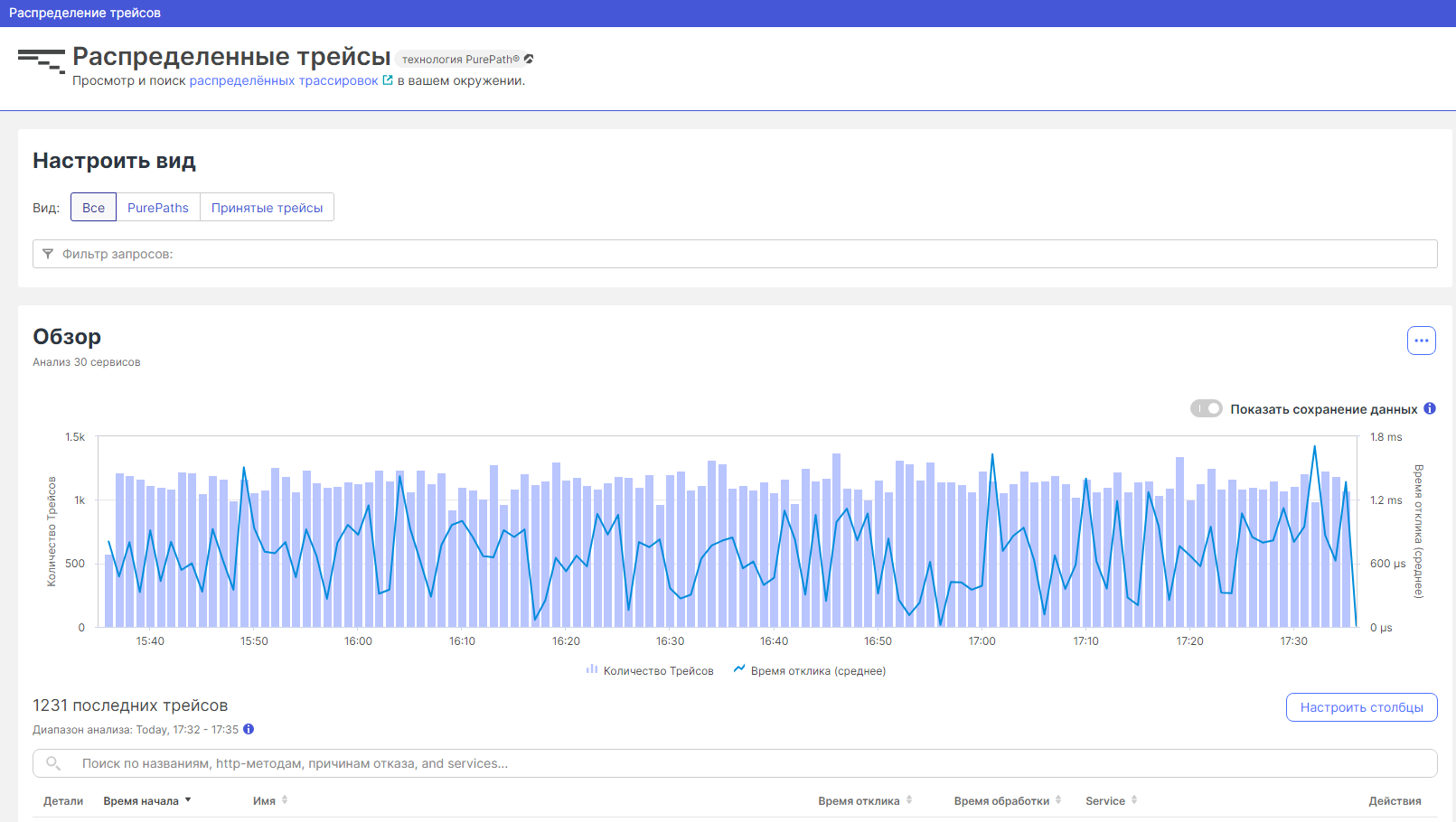
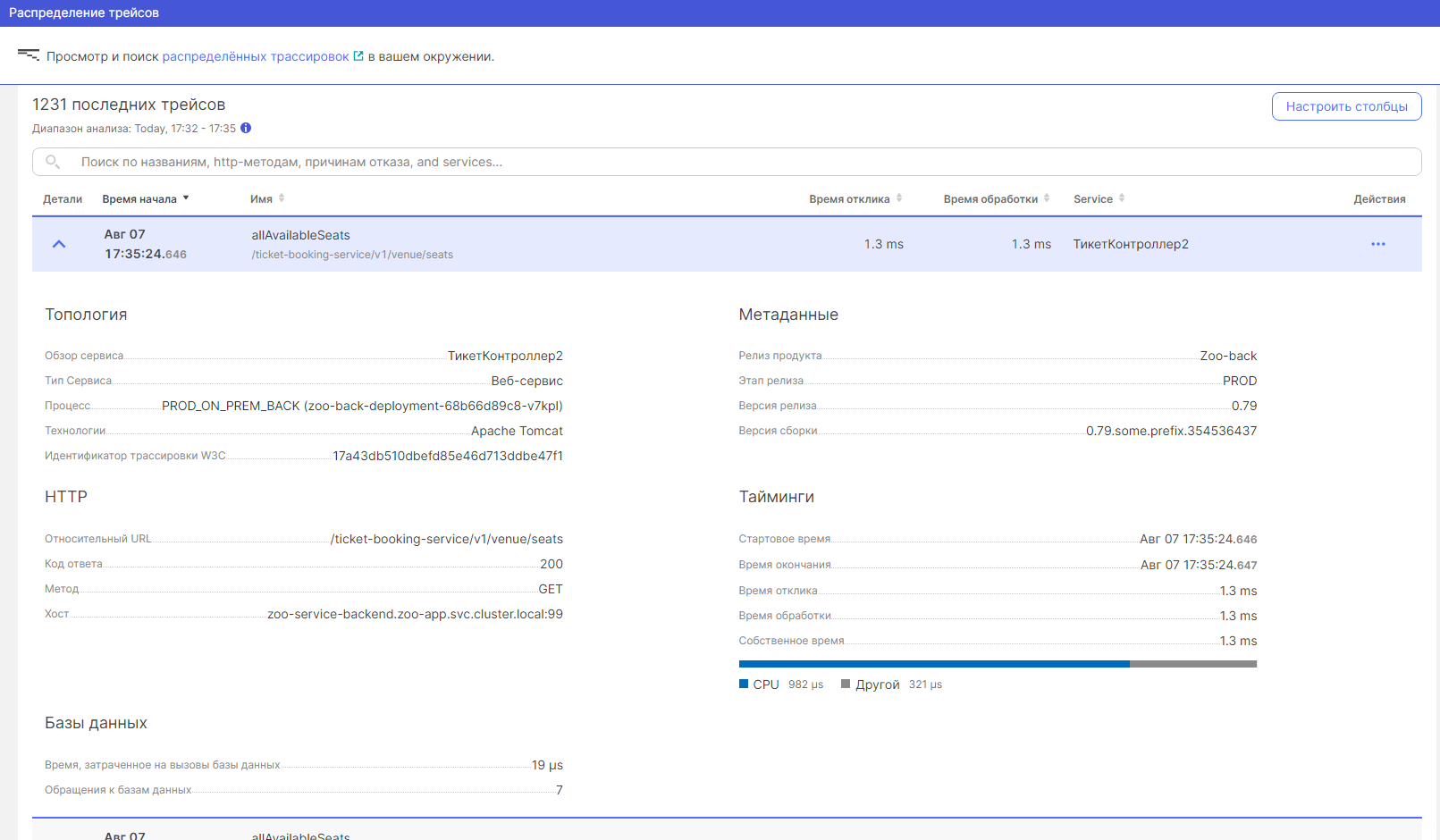
- Настройте вид, установив фильтры. Чтобы отфильтровать распределенные трассировки по
- Методам
- Выберите PurePaths , чтобы просмотреть распределенные трассировки PurePath®, полученные ЕдинымАгентом.
- Выберите Принятые трейсы , чтобы просмотреть распределенные трассировки , инструментированные с помощью других библиотек .
- Базы данных Перейдите в Фильтр запросов > Имя базы данных и введите имя службы. Обратите внимание, что вы также можете получить доступ к этому представлению, перейдя в Службы > Дополнительно ( … ) > Распределенные трассировки для службы.
- Методам
Экспорт базы данных
Вы можете экспортировать данные таблицы обзора распределенных трассировок в файл со значениями, разделенными запятыми (CSV).
- Перейдите в раздел Распределенные трейсы.
- необязательный Сузьте результаты поиска по таблице, изменив настройки представления или воспользовавшись полем ввода поиска над таблицей. В таблице перечислены до 3000 последних трассировок, которые были захвачены в течение выбранного периода времени и в пределах выбранной зоны управления. В зависимости от периода времени и настроенного представления список выделяет наиболее важный узел для трассировки. Найти узел Чтобы найти определенный узел трассировки
- Перейдите в раздел Распределенные трейсы.
- Отфильтруйте таблицу по идентификатору трассировки.
- Выберите имя трассировки.
- В окне трассировки найдите нужный узел.
- В правом нижнем углу страницы выберите меню Показать экспорт
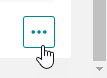 .
. - Выберите один из следующих вариантов.
| Вариант | Экспортированные данные | Поля | Количество входов |
|---|---|---|---|
| Экспорт видимых данных | Текущая отображаемая область таблицы с учетом примененных фильтров | Только видимые поля | До 50 трассировок |
| Экспорт данных таблицы | Все данные таблицы, включая трассировки, которые не отображаются на текущей странице таблицы | Все доступные поля, относящиеся к распределенным трассировкам | Все 3000 последних трассировок |
Анализ выполнения трассировки
Представление распределенного анализа трассировки обеспечивает сквозную визуализацию каскадной последовательности запросов в трассировке.
Чтобы получить доступ к представлению выполнения трассировки
- Перейдите в раздел Распределенные трейсы.
- Из таблицы выберите имя распределенной трассировки.
- необязательный Перейдите к разделу Уточнить анализ , чтобы узнать распределение времени трассировки.
- Перейдите к каскадной диаграмме, чтобы узнать, какие службы проходят по трассировке и в каком порядке.
- Выберите запрос, чтобы визуализировать последующие взаимодействия. Используйте цвета и положения горизонтальных полос на диаграмме, чтобы увидеть, какие запросы были выполнены синхронно (параллельно). Они указывают как последовательность, так и время ответа каждого из запросов.
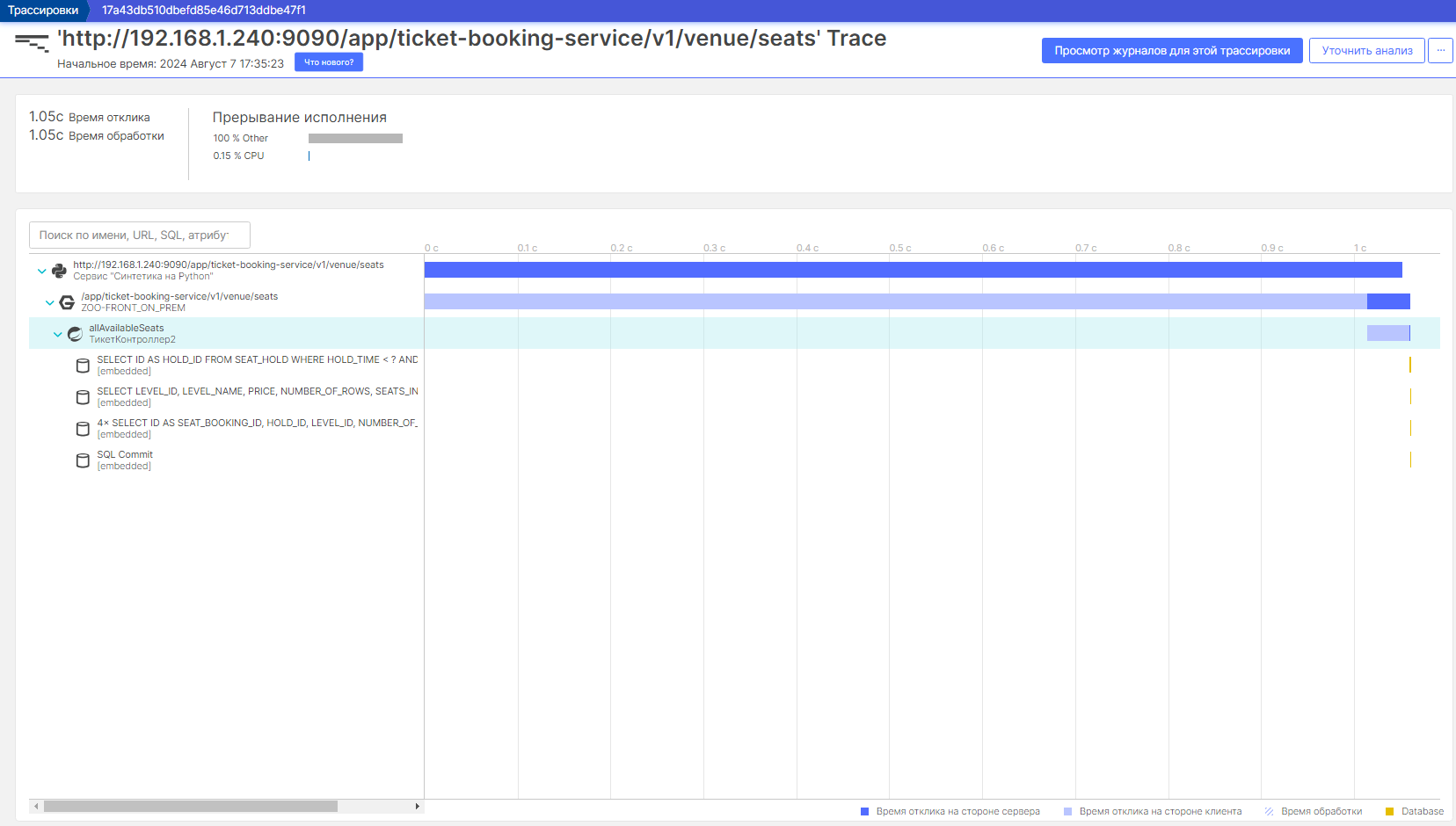
- Выберите временной сегмент, чтобы получить доступ к подробной аналитике трассировки на подробных вкладках, вплоть до информации на уровне кода.
- Закройте вкладку с деталями, чтобы продолжить анализ.